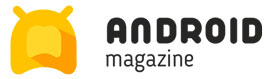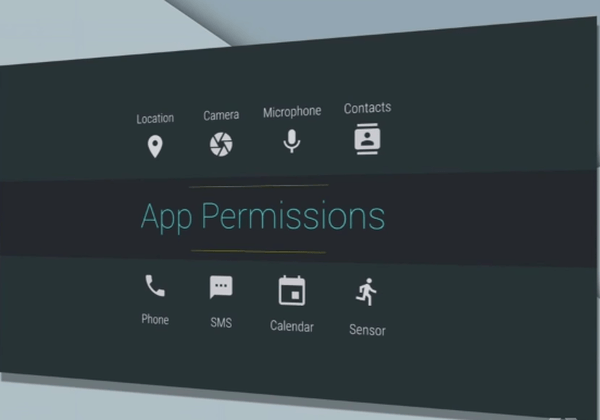В Android Marshmallow пользователю предоставлена удобная возможность контролировать разрешения для приложений, хранящиеся на вашем смартфоне или планшете.
Установленным вами приложениям от сторонних производителей иногда необходимы для работы некоторые данные с вашего устройства, и это нормальная ситуация. Но случается, что такой запрос может быть сигналом тревоги. Например, зачем приложению для редактирования изображений вдруг понадобился доступ к вашим SMS сообщениям, к календарю или к камере? Особенно такая ситуация должна вас насторожить, если приложение устанавливалось не с Google Play.
В более ранних версиях Android пользователя уведомляли о необходимости предоставления доступа к определенным ресурсам при установке приложения. В дальнейшем, при установке обновлений оговаривались и новые требования доступа. В остальное время приложения делали что хотели, и немногих пользователей заботили вопросы безопасности.
Теперь в Marshmallow встроена функция разрешений для приложений (app permissions), которая позволяет вам контролировать каждое приложение на своем смартфоне или планшете в любое время после установки. Это означает, что пользователь имеет возможность решать давать ли доступ приложению к своим данным и, при необходимости, изменять свое решение.
Функция разрешений для приложений проста в управлении. Вы можете ее настроить всего за четыре быстрых шага.
Шаг 1.
Откройте меню настроек (Settings) через значок на главном экране, выпадающую панель уведомлений или трей. Выберите пункт «Приложения» (Apps).
Шаг 2.
Нажмите на значок в виде шестеренки, находящийся в верхнем правом углу меню приложений. На следующем экране выберите пункт «Разрешения для приложений» (App permissions).
Шаг 3.
Далее вы увидите разрешения, сгруппированные по типам. Из этого списка видно, сколько приложений имеют разрешения для доступа к данным о вашем здоровье через программу Body Sensor, к календарю, камере, списку контактов, определению местоположения, микрофону, SMS или к списку сохраненных файлов и программ. Нажав на любой из пунктов, вы получите перечень приложений, имеющих доступ к этим данным.
Шаг 4.
Если что-то в этом списке вас настораживает, либо вы просто хотите запретить доступ определенному приложению к данным, просто перетащите ползунок переключателя влево. После этого цвет переключателя изменится с зеленого на серый (не активный). Вы всегда можете изменить настройки в случае необходимости.